Διορθώστε το σφάλμα συστήματος αρχείων 2144927439 στα Windows 10 – TechCult
Miscellanea / / May 04, 2023
Η λήψη του σφάλματος συστήματος αρχείων 2144927439 στα Windows 10 δεν είναι σπάνια. Αυτό το συνηθισμένο σφάλμα εμφανίζεται συνήθως όταν προσπαθείτε να χρησιμοποιήσετε ορισμένες εφαρμογές στα Windows όπως το Outlook. Σε αυτό το άρθρο, θα σας μάθουμε τι είναι το σφάλμα συστήματος αρχείων 2144927439 και πώς να διορθώσετε αυτό το πρόβλημα.
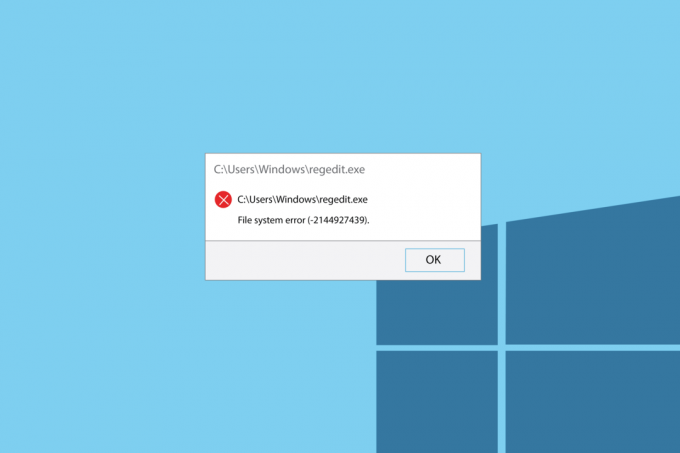
Πίνακας περιεχομένων
Πώς να διορθώσετε το σφάλμα συστήματος αρχείων 2144927439 στα Windows 10
Ενώ προσπαθείτε να διατηρήσετε μια οργανωμένη μέθοδο εργασίας και αποστολής αρχείων σε άλλους στο Office σας, μπορεί να συναντήσετε ορισμένα ζητήματα. Ένα τέτοιο εμπόδιο είναι το μήνυμα σφάλματος που εμφανίζεται όταν προσπαθείτε να μοιραστείτε ορισμένα αρχεία στην πλατφόρμα του Outlook. Με τη γενική εισαγωγή που δόθηκε νωρίτερα, είναι εύκολο να εντοπιστεί ότι αυτό το μήνυμα σφάλματος έχει άμεση σχέση με την επιλογή κοινής χρήσης στην εφαρμογή Outlook. Λοιπόν, τι είναι το σφάλμα συστήματος αρχείων 2144927439; Θα το συζητήσουμε στο άρθρο και θα μάθουμε τις κατάλληλες μεθόδους για να το διορθώσουμε.
Γρήγορη απάντηση
Δοκιμάστε να εκτελέσετε σαρώσεις SFC και DISM για να επιδιορθώσετε κατεστραμμένα αρχεία συστήματος. Εδώ είναι τα παρακάτω βήματα:
1. Εκτόξευση Γραμμή εντολών ως διαχειριστής.
2. Εκτέλεση sfc /scannow εντολή για εκτέλεση του Έλεγχος αρχείων συστήματος σάρωση.
3. Μετά, τρέξε dism.exe /Online /cleanup-image /scanhealth εντολή.
4. Στη συνέχεια, εκτελέστε dism.exe /Online /cleanup-image /startcomponentcleanup εντολή για σάρωση κατεστραμμένων αρχείων και επιδιόρθωση τους.
5. Τέλος, τρέξτε dism.exe /Online /cleanup-image /restorehealth εντολή.
Τι είναι το Σφάλμα συστήματος αρχείων 2144927439;
Το σφάλμα συστήματος αρχείων 2144927439 εμφανίζεται κυρίως εάν υπάρχει κάποιο πρόβλημα με την κανονική λειτουργία των εφαρμογών στην πλατφόρμα των Windows. Ακολουθούν οι πιθανές αιτίες για τις οποίες μπορεί να προκύψει το σφάλμα στον υπολογιστή.
- Μεταφόρτωση αρχείων στο Outlook: Το σφάλμα μπορεί να ενεργοποιηθεί εάν υπάρχει οποιαδήποτε διαταραχή ή πρόβλημα κατά τη μεταφόρτωση των αρχείων στην εφαρμογή Outlook.
- Πρόσβαση σε αρχεία πολυμέσων σε μονάδα CD ή DVD: Επειδή οι μονάδες CD και DVD δεν χρησιμοποιούνται κυρίως στους υπολογιστές. το σφάλμα μπορεί να προκύψει εάν προσπαθείτε να αποκτήσετε πρόσβαση στα αρχεία πολυμέσων στις μονάδες δίσκου.
- Κατεστραμμένα αρχεία Adobe CS6 στη Διαχείριση υπηρεσιών CS6: Εάν το αρχείο εγκατάστασης ή το εκτελέσιμο αρχείο στο Adobe CS6 Service Manager είναι κατεστραμμένο, ενδέχεται να προκύψει το σφάλμα.
Καθώς μας δόθηκε μια σύντομη εισαγωγή στο σφάλμα αρχείου συστήματος, μπορείτε να δοκιμάσετε να χρησιμοποιήσετε οποιαδήποτε από τις μεθόδους που δίνονται στην ενότητα για να διορθώσετε το σφάλμα.
Μέθοδος 1: Βασικά βήματα αντιμετώπισης προβλημάτων
Για να διαγράψετε το σφάλμα αρχείου συστήματος, μπορείτε να δοκιμάσετε να χρησιμοποιήσετε τις βασικές μεθόδους αντιμετώπισης προβλημάτων που δίνονται στην ενότητα. Αυτό μπορεί να βοηθήσει στην εκκαθάριση ορισμένων δευτερευόντων ζητημάτων που μπορεί να έχουν προκαλέσει το σφάλμα.
1Α. Επανεκκινήστε την Εξερεύνηση των Windows
Η πρώτη επιλογή για την ταξινόμηση του μηνύματος σφάλματος είναι η επανεκκίνηση Εξερεύνηση των Windows. Αυτό θα ανανεώσει πλήρως τη διεπαφή χρήστη και θα βοηθούσε στην καλύτερη φόρτωση των αποτελεσμάτων.
1. Πάτα το Πλήκτρα Ctrl+ Shift+ Esc μαζί για να ανοίξει το Διαχειριστής εργασιών εφαρμογή.
2. Επίλεξε το Εξερεύνηση των Windows εφαρμογή στο Εφαρμογές ενότητα και κάντε κλικ στο Επανεκκίνηση κουμπί στο κάτω μέρος.

3. Ανοιξε Εξερεύνηση των Windows χρησιμοποιώντας την Windows+ E κλειδιά συνολικά.
1Β. Κάντε επανεκκίνηση του υπολογιστή
Εάν η επανεκκίνηση των ανοιχτών παρουσιών της εφαρμογής Εξερεύνηση των Windows δεν διαγράψει το σφάλμα, μπορείτε να δοκιμάσετε επανεκκίνηση του υπολογιστή όπως υποδεικνύεται στον σύνδεσμο που δίνεται. Αυτό θα βοηθούσε στην επαναφόρτωση της διεπαφής και θα βοηθούσε στην εκκαθάριση όλων των κολλημένων αποκρίσεων.

Μέθοδος 2: Επιδιόρθωση αρχείων συστήματος
Καθώς το σφάλμα βασίζεται κυρίως στο αρχείο Cs6servicemanager.exe που σχετίζεται με το Adobe CS6 Service Manager, μπορείτε να δοκιμάσετε επισκευή των αρχείων συστήματος για να διορθώσετε το σφάλμα. Αυτό θα βοηθούσε στην ενσωμάτωση του προϊόντος που αναπτύχθηκε από την Adobe Systems στον υπολογιστή με λειτουργικό σύστημα Windows.

Διαβάστε επίσης:10 Διορθώσεις για το σφάλμα συστήματος αρχείων 2147416359
Μέθοδος 3: Επανεγγραφή της εφαρμογής Microsoft Store
Μια άλλη επιλογή για τη διόρθωση του μηνύματος σφάλματος είναι να εγγραφείτε ξανά Microsoft Store εφαρμογή. Αυτό βοηθά στην εκκαθάριση όλων των δευτερευουσών προβλημάτων στον υπολογιστή.
1. Κάνε κλικ στο Αναζήτηση εικονίδιο στο κάτω μέρος, πληκτρολογήστε Windows PowerShellκαι κάντε κλικ στο Εκτελέστε ως διαχειριστής επιλογή στο δεξί παράθυρο.

2. Κάνε κλικ στο Ναί κουμπί στο παράθυρο προτροπής UAC για να επιβεβαιώσετε την επιλογή.
3. Εισάγετε τα ακόλουθα εντολές και πατήστε το Εισάγετε κλειδί μετά από κάθε εντολή.
Get-AppxPackage –AllUsers –Name windows.immersivecontrolpanel | Foreach{Add-AppxPackage –DisableDevelopmentMode –Register “$($_.InstallLocation)\AppXManifest.xml” –Verbose}
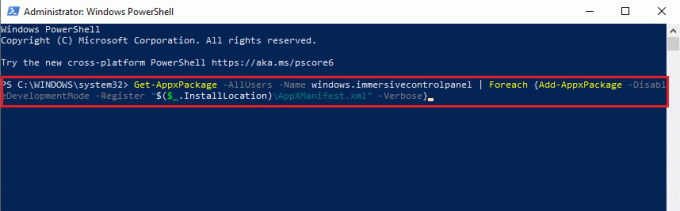
Get-AppxPackage Microsoft. Windows. ShellExperienceHost | foreach {Add-AppxPackage –register “$($_.InstallLocation)\appxmanifest.xml” –DisableDevelopmentMode}

Get-AppxPackage *WindowsStore* -AllUsers | Foreach {Add-AppxPackage –DisableDevelopmentMode –Register "$($_.InstallLocation)\AppXManifest.xml"}

Get-AppxPackage | Foreach {Add-AppxPAckage –DisableDevelopmentMode –Register "$($_.InstallLocation)\AppXMAnifest.xml"}

Το άρθρο εξηγεί τις μεθόδους επιδιόρθωσης Σφάλμα συστήματος αρχείων 2144927439 σε υπολογιστή με Windows 10. Παρακαλούμε να μας μεταφέρετε τις απορίες και τις προτάσεις σας χρησιμοποιώντας την παρακάτω ενότητα σχολίων.
Ο Έλον είναι συγγραφέας τεχνολογίας στο TechCult. Γράφει οδηγούς για περίπου 6 χρόνια τώρα και έχει καλύψει πολλά θέματα. Του αρέσει να καλύπτει θέματα που σχετίζονται με τα Windows, το Android και τα πιο πρόσφατα κόλπα και συμβουλές.



